次のいずれかを実行します:
設定メニューのタブレットメニューを選択し、フライアウトメニューのタブレット設定を選択します。
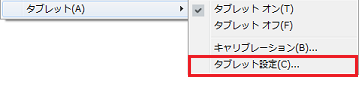 +
+
tablet とコマンドバーに入力し、Enterを押します。
以下が表示されます: タブレット: オン/オフ/キャリブレーション/設定/<オン>:
プロンプトメニューが表示されます:
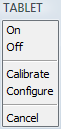
コマンドバーにcfgと入力し、Enterを押すか、プロンプトメニューで設定を選択します。
コマンド: タブレット
タブレットコマンドはタブレットとトグルタブレットモードを構成して、調整します。
このコマンドを動作させるには、Wacom Technology, Corp.から提供される Wintab32.dllのインストールが必要です。 インターネットから Wintab32.dllをダウンロードし、PCのシステムディレクトリ: C:\Windows\System32 へそのファイルを置いてください。
デジタイザ タブレット(または、グラフィックスタブレット、グラフィックスパッドまたは図面タブレットと呼ばれている)は、イメージとグラフィックスを手動で書くことができるコンピュータオ入力デバイスです。それは、人が紙に鉛筆で画像を描く方法と類似しています。 CADプログラムではデジタイザ タブレットで図面ファイルにトレースペーパーに書くように、またはタブレットオーバーレイからコマンドで図面に描くように使用できます。
デジタイザ タブレットを使用するため、以下を実行します:
タブレットの適当なドライバをインストールします。
Wintab32.dllがC:WindowsSystem32の中に存在することを確認してください。
タブレット オーバーレイと CUIファウルをダウンロード します。
BricsCADタブレットオーバーレイを印刷します。
BricsCADを起動し、タブレットを初期化します。
タブレットの構成:タブレット面の一部がメニュー領域として使用されます。そして、スクリーンとしてもう一つの部分が面積を示します。
タブレットの調整: 調整されたタブレットは図面の用紙範囲またはイメージのジオメトリをたどることに用いられます。
タブレットオーバーレイとCUIファイルをダウンロードするには
Tablet.zip ファイルをダウンロードします。
ZIPファイルは以下のファイルを含んでいます:
overlay.png: タブレットオーバーレイのイメージ。
overlay(A3).pdf: A3用紙サイズ印刷用のタブレット オーバーレイ。
overlay(cm).dwg:
overlay.png がイメージとしてアタッチされた図面。
この図面は、ミリ単位を使用した二つのレイアウトを含んでいます。
overlay(inch).dwg:
overlay.png がイメージとしてアタッチされた図面。
この図面は、インチ単位を使用した二つのレイアウトを含んでいます。
tablet.cui:タブレットで使用される部分cuiファイル。
tablet(acadLike).cui: タブレットで使用されるAutoCADのような部分cuiファイル
ローミング可能なルートフォルダのサポートフォルダへオーバーレイCUIファイルを展開します(BricsCAD
ユーザーファイルをご確認ください)。
例: C:\Users\[user name]\AppData\Roaming\Bricsys\BricsCAD\V[version
nummer]\en_US\Support\.
部分CUIとしてTablet.cui
をロードします (部分CUIファイルのロード方法をご覧下さい)。
次回、BricsCADを起動した時、Tablet.cui
は自動的にロードされます。
|
注意 |
overlay.pngイメージファイルはDWGのものと同じフォルダーに出力されるようにして下さい。 BricsCADをアップグレードした際には上記の手順を再度繰り返す必要がある可能性があります。 |
次のいずれかを実行します:
ステータスバーのタブレットをクリックします。
タブレットモードを切り替えるため F4ファンクションキーを押します。
設定メニューのタブレット オンまたはタブレットオフを選択します。
コマンドバーにtabletと入力しEnterを押します。 オンまたはオフと入力 ;
または
プロンプトメニューのオンまたはオフを選択します。
次のいずれかを実行します:
設定メニューのタブレットメニューを選択し、フライアウトメニューのタブレット設定を選択します。
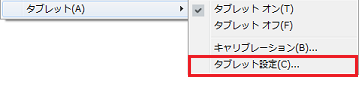 +
+
tablet とコマンドバーに入力し、Enterを押します。
以下が表示されます: タブレット: オン/オフ/キャリブレーション/設定/<オン>:
プロンプトメニューが表示されます:
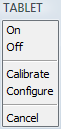
コマンドバーにcfgと入力し、Enterを押すか、プロンプトメニューで設定を選択します。
以下が表示されます:タブレットオーバーレイを揃えますか? はい/いいえ/<いいえ>:
Yをコマンドバーに入力し、Enterを押すか、プロンプトメニューからはい を選択します。
以下が表示されます:オーバーレイの左上隅をデジタイジングします。
タブレットオーバーレイの左上の角 (1)
のマークをクリックします。
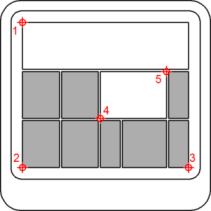
以下が表示されます:オーバーレイの左下隅をデジタイジングします。
デジタイジングタブレットオーバーレイの左下隅(2)のマークをクリックします。
以下が表示されます:オーバーレイの右下隅をデジタイジングします。
デジタイジングタブレットオーバーレイの右下隅(3)のマークをクリックします。
以下が表示されます:オーバーレイの左下隅をデジタイジングします。
デジタイジングタブレットオーバーレイの(5)のマークをクリックします。
以下が表示されます:オーバーレイの右上隅をデジタイジングします。
デジタイジングタブレットオーバーレイの(5)のマークをクリックします。
以下が表示されます:タブレットが設定されました。
タブレットのキャリブレーションを実行するには、少なくとも2点を指示する必要があります。より多くの点を指示すると、デジタイズ処理精度はアップします。特に、タブレットオーバーレイの形状が正確な長方形でない場合は、追加の点を指定することを推奨します。
次のいずれかを実行します:
設定メニューのタブレットを選択します。フライアウトメニューからキャリブレーション...を選択します。
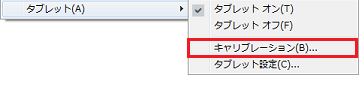 +
+
tablet とコマンドバーに入力し、Enterを押します。
以下が表示されます: タブレット: オン/オフ/キャリブレーション/設定/<オン>:
プロンプトメニューが表示されます:
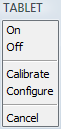
コマンドバーにcalと入力し、Enterを押すか、プロンプトメニューでキャリブレートを選択します。
以下が表示されます:ポイント#1をデジタイズ:
デジタイジングタブレット上の点をクリックします。
以下が表示されます:ポイント#1の座標を入力します。
次のいずれかを実行します:
図面ウィンドウで点をクリックします。
コマンドバーで、座標 (X,Y) を入力します。
以下が表示されます:ポイント#2をデジタイズ:
ステップ3を繰り返し、次のキャリブレーションポイントを指定します。
以下が表示されます: ポイント#3をデジタイズ (またはEnterで終了):
次のいずれかを実行します:
更なるキャリブレーションの点を指定するために、ステップ4を繰り返してください。
(キャリブレーション位置は10まで指定できます)
Enterを押してキャリブレーション処理を終了します。
以下が表示されます:
2つのキャリブレーションポイントが指定されていた場合: タブレットはキャリブレーションされました。
もし3つか4つ以上のキャリブレーションポイントが指定されていた場合: 変換タイプを選択:直交/アフィン:
4つのキャリブレーションポイントが設定されていた場合: 変換タイプを選択:直交/アフィン/射影:
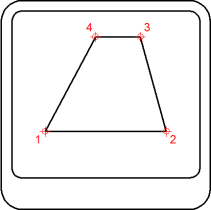
変換タイプを選択してください。
変換はタブレット上で指示された点と一致するスクリーン上の点を計算して処理されます。
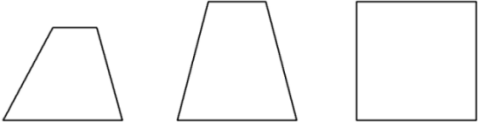
Orthogonal (左): 正確な紙図面で使われます。直交変換はすべての角度を維持して、相対的な距離を保存します。2つのキャリブレーションが指定されれば、直交変換は自動的に生成されます。
Affine (中央): 平行線を維持しますが、交差線間の角度である必要はありません。
Projective (右): 平行線も角度も維持しません。
| © Bricsys NV. All rights reserved. |